當前位置:首頁 > 幫助中心 > 筆記本怎么裝出廠系統,舊筆記本重裝系統教程【圖示】
筆記本怎么裝出廠系統,舊筆記本重裝系統教程【圖示】
筆記本怎么裝出廠系統?首先,你要確認自己電腦的出廠系統版本是哪個,然后去msdn我告訴你網站去下載鏡像備用。接著,就是利用大白菜U盤軟件制作一個u盤啟動盤,再見剛剛下載的鏡像放到里面去備用。至于后續具體的操作步驟,下面就一起來學習舊筆記本重裝系統教程圖示吧。
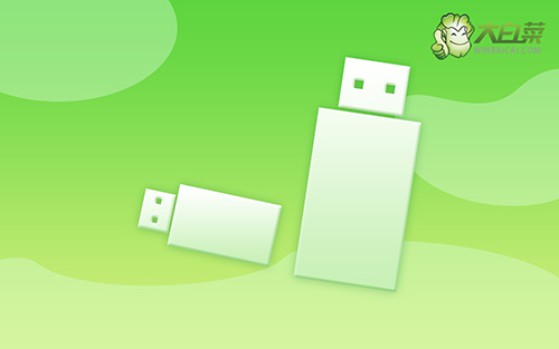
一、重裝系統工具
鏡像版本: Windows 7企業版
工具軟件:大白菜u盤啟動盤制作工具(點擊紅字下載)
二、重裝系統準備
1、重新安裝系統之前,請先檢查電腦硬件的整體狀態,比如說硬盤是否有壞道。這個可以通過一些軟件進行協助,先修復再重裝系統也不遲。
2、制作U盤啟動盤,要記得先關閉安全殺毒軟件。因為制作過程會涉及系統文件,要是被殺毒軟件識別為病毒,會導致u盤啟動盤制作失敗。
3、確保電腦沒問題,u盤也沒有問題之后,只需要一個安全可靠的系統鏡像就夠了。而這個,大家可以從“msdn我告訴你”網站下載。
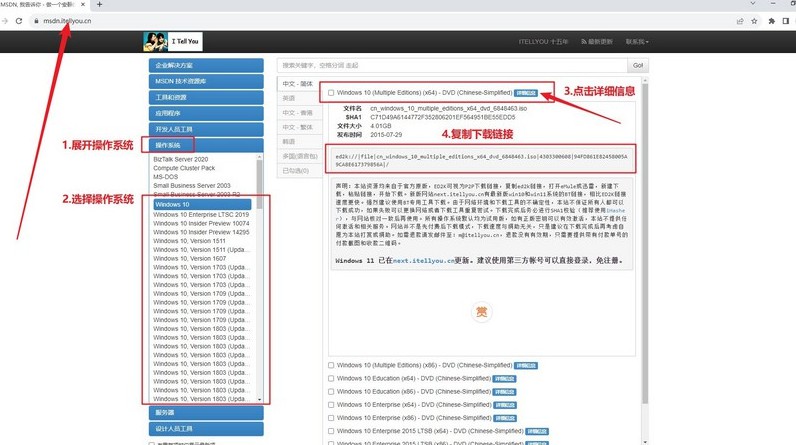
三、重裝系統步驟
首先,制作大白菜U盤!
1、根據自己需求,下載相關版本的大白菜U盤啟動盤制作工具,下載完成后,解壓文件并打開。
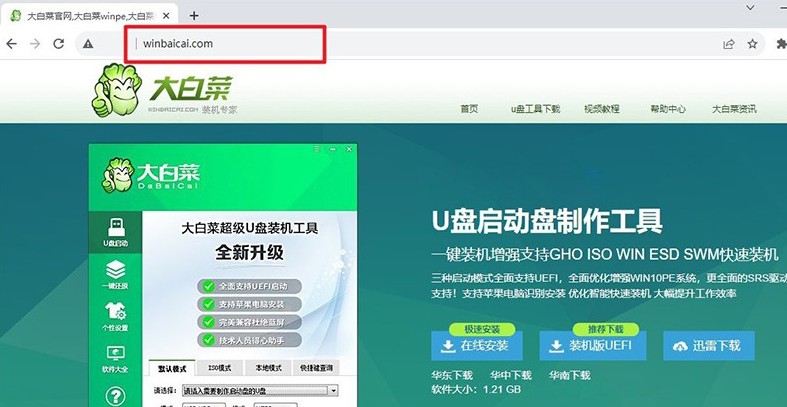
2、將U盤連接至電腦后,u盤啟動盤制作工具會自動識別,之后默認設置,點擊開始制作即可。
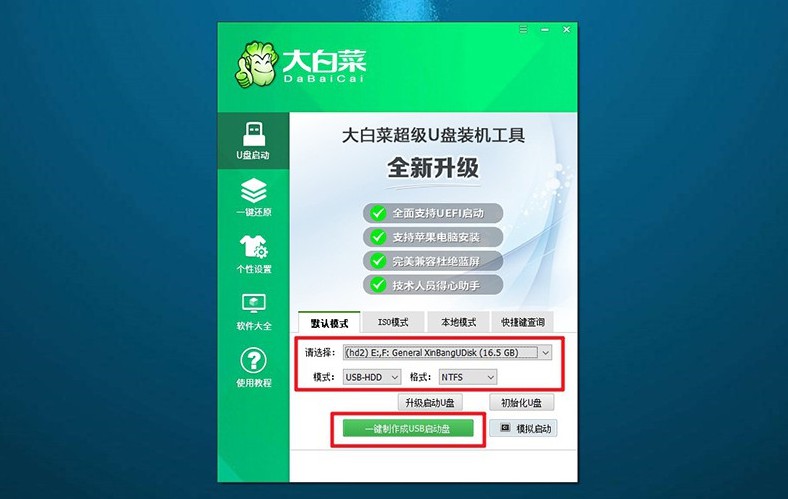
3、注意,制作U盤啟動盤之前,請先關閉安全殺毒軟件,以免被誤以為是病毒查殺了。
接著,啟動大白菜U盤!
1、同樣的,根據電腦品牌和型號找到對應的u盤啟動快捷鍵,后續設置u盤啟動使用。
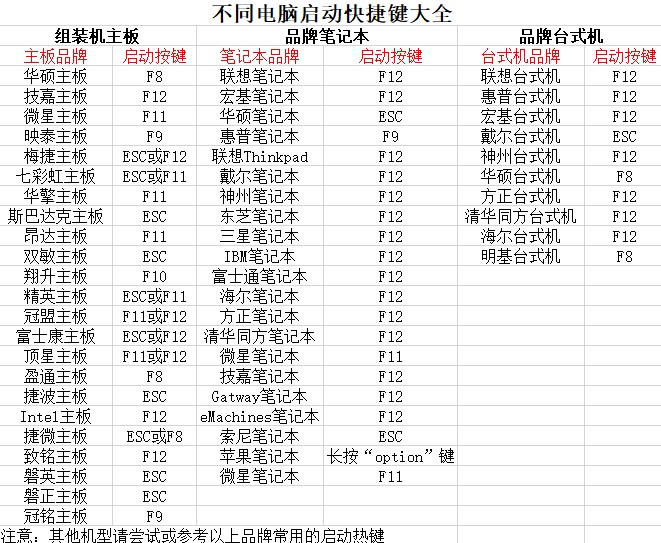
2、連接了U盤啟動盤,電腦重新啟動并按下快捷鍵以進入啟動項設置界面,然后選擇U盤作為啟動選項,并確認。
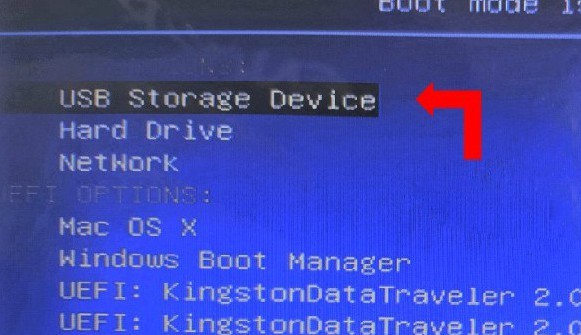
3、進入大白菜主菜單后,選擇啟動Win10X64PE并回車即可。
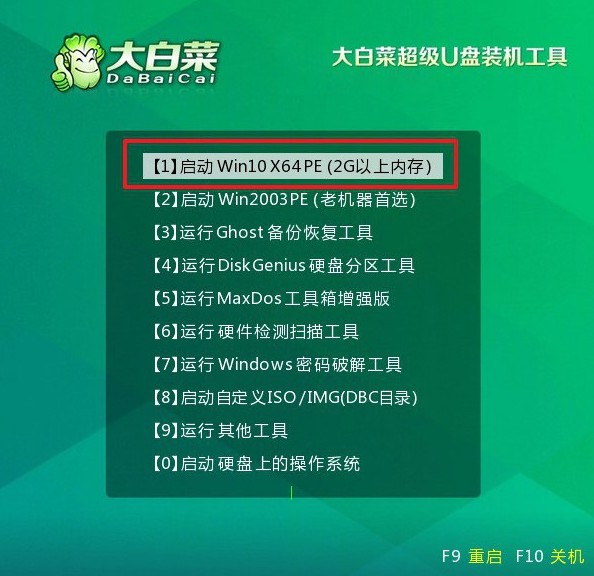
最后,大白菜u盤裝系統!
1、進入大白菜WinPE桌面后,打開裝機軟件,并將系統安裝路徑設定為C盤,隨后點擊“執行”按鈕。
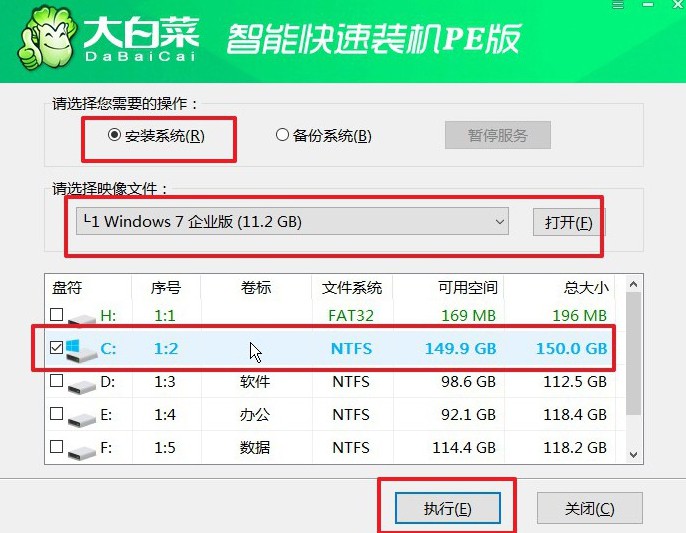
2、接下來,系統還原界面將會彈出,無需進行額外設置,直接點擊“是”繼續進行操作。
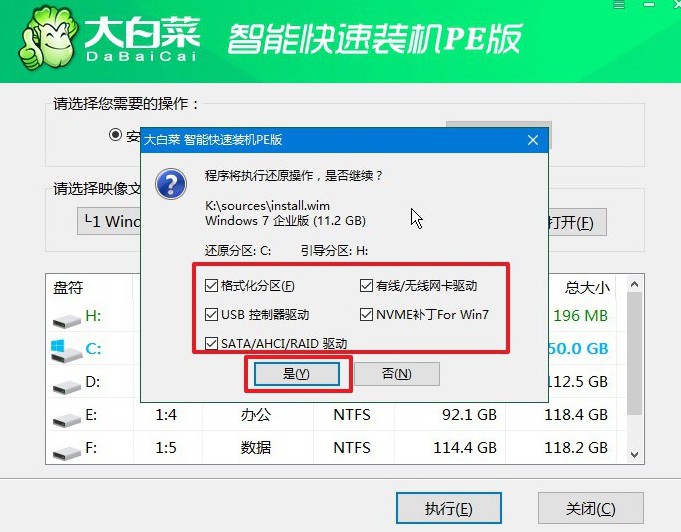
3、在系統安裝部署階段,勾選“安裝完成后自動重啟”選項,隨后靜待電腦完成余下操作。
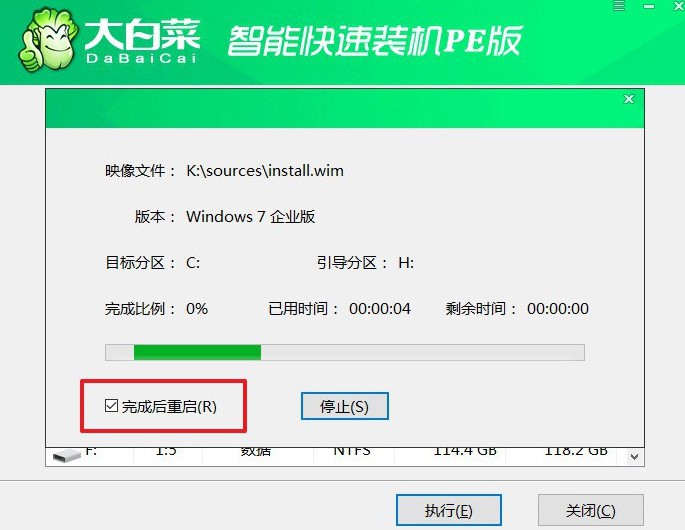
4、注意,安裝系統時,電腦將會多次重啟。而你需要在電腦第一次重啟時拔出U盤,避免再次進入winpe桌面。

四、重裝系統問題
win7系統重裝后鼠標鍵盤不能用怎么辦?
檢查連接:確保鼠標和鍵盤正確連接到計算機上,并且連接端口沒有問題。可以嘗試更換USB端口或PS/2端口(如果有)來排除端口故障的可能性。
驅動問題:Windows 7可能需要特定的驅動程序才能正確識別和使用您的鼠標和鍵盤。如果您使用的是USB鼠標和鍵盤,Windows通常會自動安裝通用驅動程序。但如果這并沒有發生,您可能需要手動安裝驅動程序。您可以嘗試從鼠標和鍵盤制造商的網站上下載并安裝最新的驅動程序。
BIOS設置:在某些情況下,BIOS設置可能會導致鼠標和鍵盤無法正常工作。嘗試進入計算機的BIOS界面,并確保USB Legacy Support(USB遺留支持)或類似的選項已啟用。這將確保您的鼠標和鍵盤在啟動時能夠正確地被識別。
使用其他鼠標和鍵盤:如果可能的話,嘗試使用另一臺鼠標和鍵盤來查看是否是硬件故障引起的問題。
系統恢復:如果您之前的系統安裝過程中沒有出現鼠標和鍵盤問題,您可以嘗試使用系統恢復功能將系統還原到之前的狀態,然后重新安裝系統。
安全模式:嘗試進入Windows 7的安全模式,看看鼠標和鍵盤是否可以正常工作。如果可以,可能是某個第三方軟件或驅動程序導致問題。您可以嘗試禁用或卸載這些軟件或驅動程序。
好啦,現在你知道舊筆記本重裝系統教程圖示怎么操作了吧。其實,一般來說,電腦預裝的系統都是比較適合當前電腦的,除非說硬件配置很好,否則一律不建議安裝更高一級的系統,容易出現運行卡頓等問題,得不償失,實在是沒有必要。

